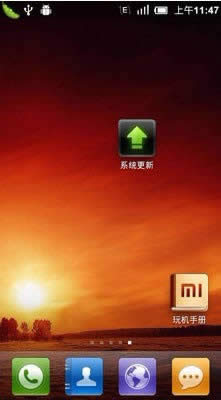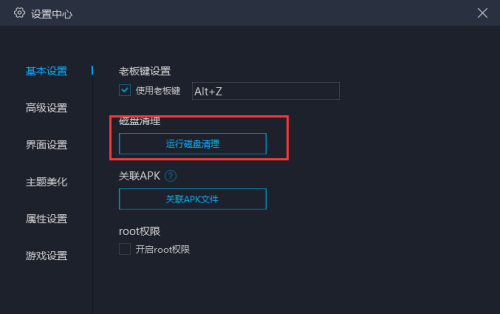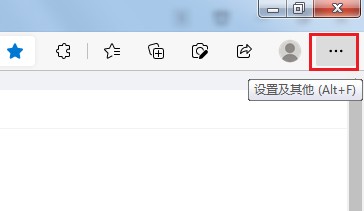excel列求和怎么求?教你excel列求和的方法
- 编辑:飞飞系统
- 时间:2020-09-17
excel列求和怎么求?在使用Excel表格需要对一些数据进行求和或需要得到积的话可以很快的得到和数或积,不然我们干什么使用Excel来记录数据,直接用记事本就好了。那么很多朋友不知道如何使用excel表格的求和的方法,下面飞飞来给大家简单的介绍下Excel表格列求和的方法吧!
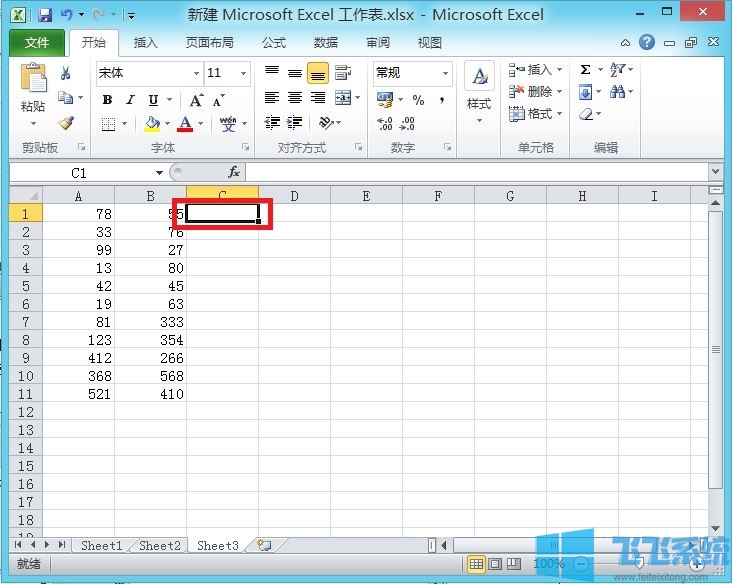
推荐:office 2010
1、如下图所示,我们首先将A1+B1相加求和:
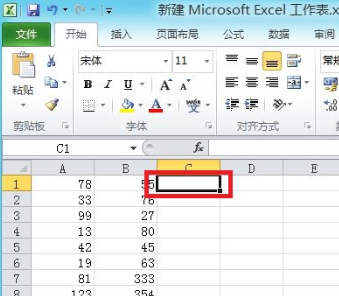
2、选择C1后,在“编辑栏”中输入“=A1+B1”。然后,按下键盘上的“回车键”,此时我们想要的结果已经出现在了C1单元格中了,如图:

3、将光标移动到C1单元格右下角处,直到鼠标变成了一个“黑色十字架”形状的时候按住鼠标左键不放,一直拖到C11单元格后在松开鼠标即可得到A1到A11与B1到B11相加求和,如图:

4、找到求和bai的那一列数字,就是C1~C11了,按住Ctrl往下拉,选中所以数据;
5、找到求和点击求和即可!

以上便是飞飞系统小编给大家分享的excel列求和的方法!
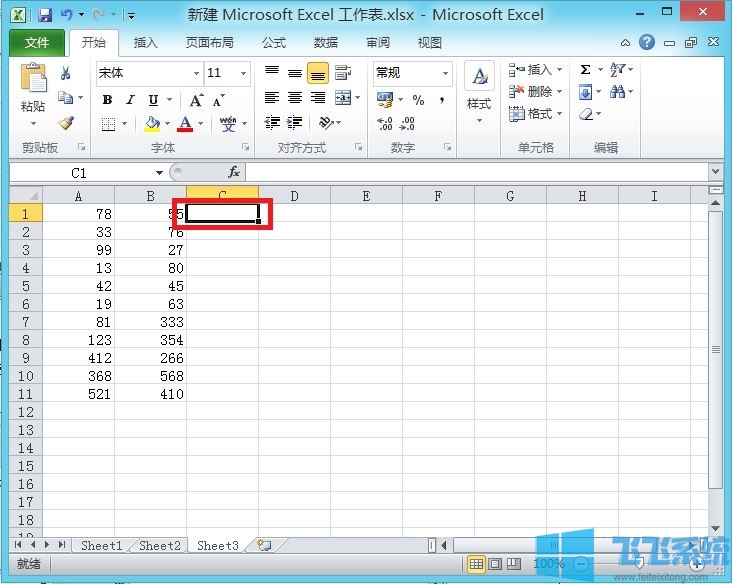
推荐:office 2010
Excel表格列求和的方法
1、如下图所示,我们首先将A1+B1相加求和:
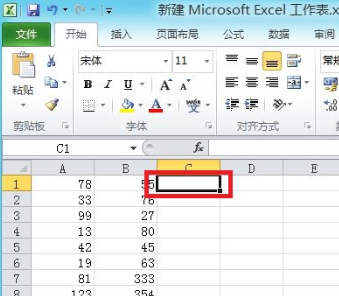
2、选择C1后,在“编辑栏”中输入“=A1+B1”。然后,按下键盘上的“回车键”,此时我们想要的结果已经出现在了C1单元格中了,如图:

3、将光标移动到C1单元格右下角处,直到鼠标变成了一个“黑色十字架”形状的时候按住鼠标左键不放,一直拖到C11单元格后在松开鼠标即可得到A1到A11与B1到B11相加求和,如图:

4、找到求和bai的那一列数字,就是C1~C11了,按住Ctrl往下拉,选中所以数据;
5、找到求和点击求和即可!

以上便是飞飞系统小编给大家分享的excel列求和的方法!